HubSpot 브라우저에서 전화 받기
마지막 업데이트 날짜: 2025년 12월 2일
명시된 경우를 제외하고 다음 구독 중 어느 것에서나 사용할 수 있습니다.
-
영업 Hub Starter, Professional, Enterprise
-
Service Hub Starter, Professional, Enterprise
HubSpot에서 인바운드 전화를 받을 때 다음과 같이 할 수 있습니다:
-
데스크톱에서 기록에 액세스하고 메모를 작성할 수 있습니다: 휴대폰으로 착신 전환할 필요가 없으므로 컴퓨터에서 직접 통화를 관리할 수 있습니다.
-
통화 색인 페이지에 통화를 저장합니다: 전화를 받자마자 통화 색인에 저장되어 실시간으로 메모를 작성하고 대화가 끝나면 검토할 수 있습니다.
주요 정보 및 제한 사항
HubSpot에서 전화를 받기 전에 다음의 주요 정보 및 제한 사항에 유의하세요:
- HubSpot에서 전화를 받으려면 지원되는 브라우저를 사용해야 합니다. Safari는 인바운드 브라우저 통화에서 지원되지 않습니다.
- 슈퍼 관리자인 경우에는 계정을 최신 버전의 통화 리모컨으로 설정하는 방법을 알아보세요.
인바운드 통화 설정하기
- HubSpot 제공 번호를 구성합니다.
- HubSpot 브라우저로 통화를 라우팅하는 방법을 알아보세요.
HubSpot 브라우저에서 인바운드 전화 받기
HubSpot 제공 전화번호 및 장치 벨소리 방법을 HubSpot 브라우저에서 벨소리로 설정하면 HubSpot 브라우저에서 전화를 받을 준비가 된 것입니다.
HubSpot 브라우저에서 통화 창을 열고 원격으로 전화 걸기
통화 창을 열고 원격으로 전화를 걸려면 다음과 같이 하세요:
- 오른쪽 상단 탐색 모음에서 calling 통화 아이콘을 클릭합니다.
- 알림 아이콘을 클릭한 다음 통화 열기 탭을 클릭합니다. 통화 창이 나타납니다. HubSpot 브라우저에서 전화를 받으려면 이 창이 열려 있어야 합니다.
- 통화 창에서 이 창에서 다이얼러 사용을 클릭합니다.
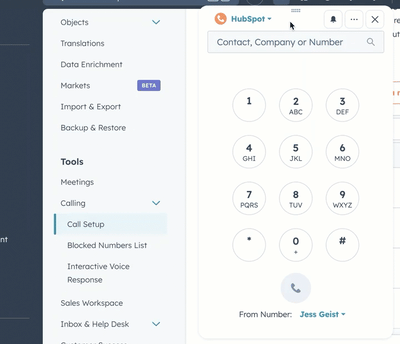
- 이제 HubSpot 브라우저 또는 통화 리모컨에서 인바운드 전화를 받을 수 있습니다.
HubSpot 브라우저에서 수신 전화 받기
수신 전화 번호로 걸려오는 전화는 오른쪽 위 탐색 모음과 통화 창의 calling 통화 아이콘 옆에 있는 통화 리모 컨 대화 상자에 나타납니다. 어느 곳에서나 전화를 받을 수 있습니다.
인바운드 전화 이름, 연락처 이름, 전화번호, 회사 이름, 사진 및 연락처 기록에 대한 링크가 표시될 수 있습니다.
참고: 동일한 전화번호를 사용하는 연락처나 회사가 여러 개 있는 경우 발신자 번호 표시 기능이 작동하지 않을 수 있습니다.
통화 리모컨 또는 통화 창에서 수신 전화를 받으려면 다음과 같이 하세요:
- calling 응답 아이콘을 클릭합니다.
- 통화 중에 메모를 작성하고 연락처 기록을 보는 등의 작업을 시작할 수 있습니다.
통화 작업
통화 중에 통화 리모콘 또는 통화 창에서 다음 작업을 완료할 수 있습니다:

- ellipses 마이크 또는 스피커 장치 변경하기: 오른쪽 상단의 가로점 3개 아이콘을 클릭합니다.
- circleFilled 통화 녹음: 녹음 아이콘을 클릭합니다. 인바운드 통화의 경우, 계정에 대해 통화 녹음 허용을 사용 설정한 경우 HubSpot 제공 번호로 걸려오는 인바운드 통화는 자동으로 녹음이 시작됩니다. 녹음이 시작되기 전에 인바운드 발신자에게 통화가 녹음 중이며 통화를 유지함으로써 녹음에 동의한다는 알림이 표시됩니다.
- playerPause 발신자 보류하기(인바운드 통화만 해당): 보류 아이콘을 클릭합니다. 보류 중에는 발신자에게 보류 음악이 들립니다. 발신자를 보류에서 해제하려면 보류를 다시 클릭합니다.
- dataSync 통화 중 착신전환하기(인바운드 통화만 해당): 착신 전환 아이콘을 클릭합니다. 상담원 검색 필드에 착신 전환하려는 상담원의 이름을 입력합니다. 그런 다음 착신 전환 완료를 클릭합니다. 준비가 되면 시작 담당자가 전화를 끊을 수 있습니다. 그런 다음 착신 전환 담당자가 착신 전환 완료를 클릭하여 발신자를 보류에서 해제하고 대화를 다시 시작할 수 있습니다.
- record 스스로 음소거하기: 음소거 아이콘을 클릭합니다.
- grid 내선 번호 입력/다이얼러에 액세스: 키패드 아이콘을 클릭합니다.
- breezeSingleStar Breeze 도우미에게 통화 관련 질문하기(원격 통화만 해당): Breeze 도우미 아이콘을 클릭하면 대화 내용이 처리될 때까지 기다리지 않고도 유용한 정보를 얻을 수 있습니다.
HubSpot 브라우저에서 통화 검토하기
통화가 종료되면 통화 창에서 다음 작업을 완료하라는 메시지가 표시됩니다:
- 통화 결과 선택: 통화 결과를 선택하려면 결과 선택 드롭다운 메뉴를 클릭하고 결과를 선택합니다.
- 통화 유형 선택 : 사용자 지정 통화 및 미팅 유형이 사용 설정되어 있는 경우에는 통화 유형 선택 드롭다운 메뉴를 클릭하고 통화 유형을 선택합니다.
- 통화 메모 작성: 텍스트 상자에 메모를 입력합니다.
- 후속 작업 만들기: 후속 작업 만들기를 클릭하여 작업을 만듭니다.
- 저장하고 종료: 오른쪽 상단의 완료를 클릭합니다.
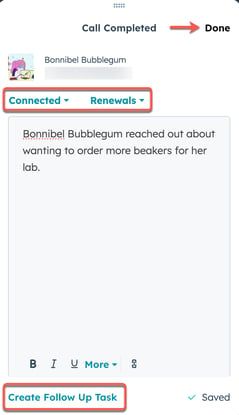
부재중 전화
수신 전화를 받을 수 없는 경우 사용자에게 다음과 같은 메시지가 표시됩니다: "죄송합니다. 연락하신 상대방이 현재 통화 중이 아닙니다. 잠시 후에 다시 시도하세요."라는 메시지가 표시됩니다. 통화가 녹음되었다는 알림을 받게 됩니다. 통화 녹음 허용을 사용 설정한 경우에는 수신 발신자가 음성 메일을 남길 수 있습니다. 통화 색인 페이지에서 음성 사서함에 액세스하는 방법에 대해 자세히 알아보세요.